Not:Aşağıdaki işlemlerden sonra sisteminizde oluşan herhangi bir hata veya eksikten ben ve forumumuz sorumlu değildir.Ki harfiyen doğru yaparsanız sorun felan oluşmayacaktır.
[img]
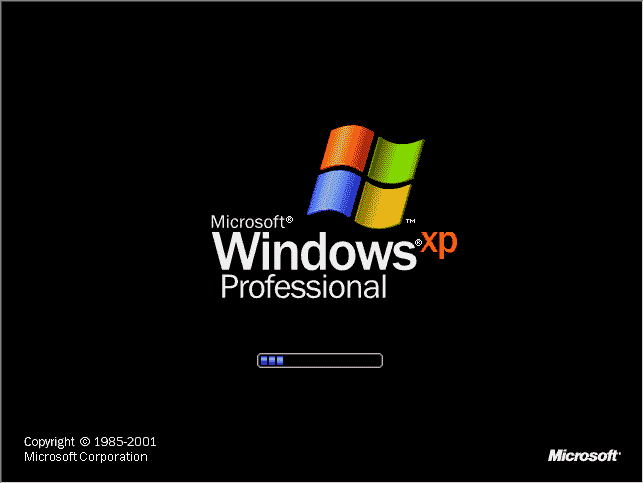
[/img]
Windows XP Home ve Professional versiyonlarının
kurulumunun nasıl yapıldığını adım adım görelim.
Windows XP CD-ROM'unu takın ve bilgisayarınızın güç düğmesine dokunun.(rest atın yada kapatıp açın )
Not: Bilgisayar açılırken çıkan ekran sizin bilgisayarınızda biraz farklı olabilir.
[img]
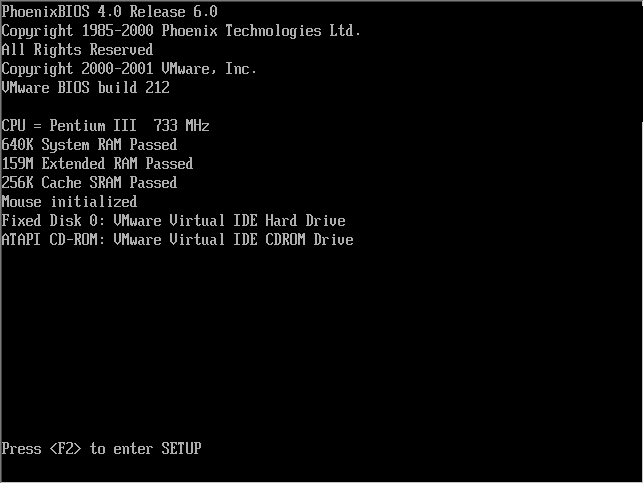
[/img]
Del (delete) tuşuna veya f2 ye basıp Bios Setup
menüsüne giriyoruz.(Bios Setupa girmek normalde del tuşu ile yapılır
ama bu da değişkendir.Girme amacımız bilgisayarımıza
takacağımız Windows kurulum cd sinin Boot olmasını sağlamaktır.Bios Setup
menüsüne girdiğimiz de çıkan menülerden Boot yazanı bulun İçindeki 1.device
olan kısmı cd rom olarak + - tuşları ile değiştirin.sonra F10 ve Y ye basıp
re-start başlasın.Dediğim gibi Sistemimizi ilk açılış menüsünde del f2 f10 f12
vs. gibi tuşlardan biri ile açıp biosa girdikten sonra içinden boot menüsünü
buluyoruz.size bir adet örnek bios menüsü veriyorum.her bios değişkendir.
benim en çok karşılaştığınız budur.bir çoğunuzda bunu kullanırsınız!içinde
boot menüsünü bulup cd rom u 1.kullanılabilen ön yükleme merkezi haline
getirip harddiskinizi okumasını 2.kullanılabilen haline getireceğiz.böylece boot
olan cd rom içindeki cd önyüklemeyi başlatacak ve format başlayacak.
Bios örneği anasayfası ve gitmemiz
gereken yer kırmızı ile belirtildi.
[img]
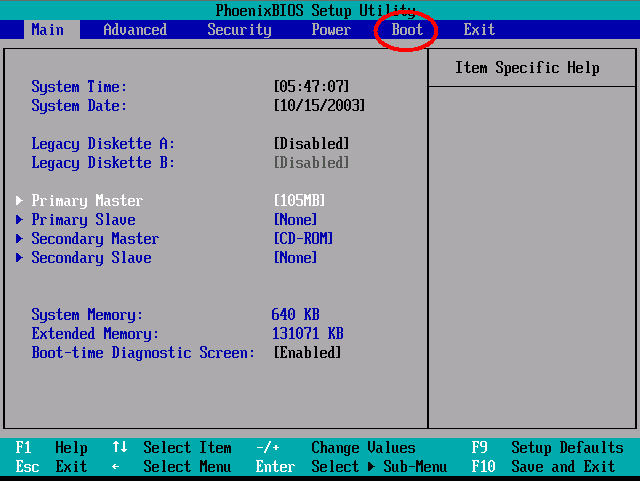
[/img]
boot kısmı
Bazı bilgisayarlarda ise boot kısmı böyledir .Advandec bıos features`a girip boot kısmına gelip.
1.Device yazan kısmı cd-rom yapacağız.
[img]
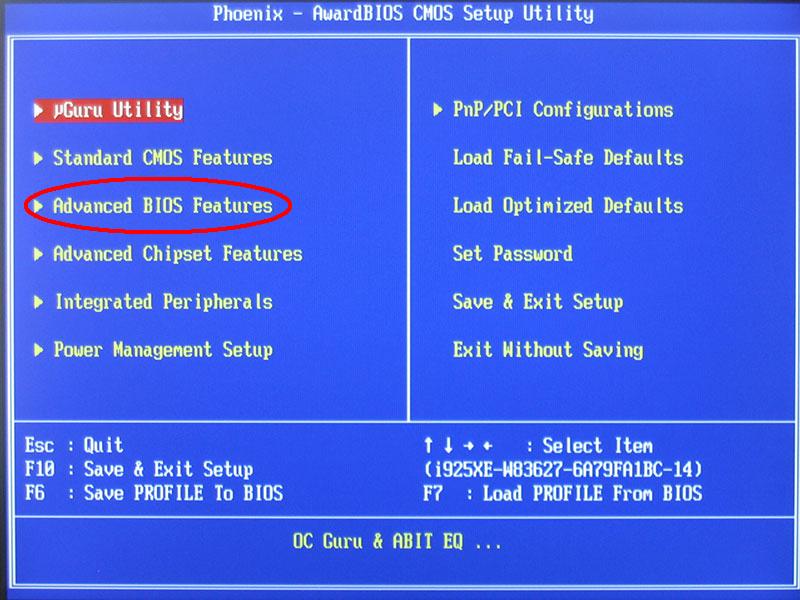
[/img]
bunu yaptıktan sonra f10'a basıp yüklemeye başlıycaz.
re-start yapınca önyükleme için bir tuşa basın...
mesajını göreceksiniz. Herhangi bir tuşa bastığınız anda sistem takılı olan
XP CD-ROM'undan sistem dosyalarını yükleyecektir ve kurulum başlayacaktır.
Eğer herhangi bir tuşa basmazsanız bir süre sonra sistem harddiskten boot
etmeye çalışacaktır.
Kurulumdan sonra XP CD-ROM'unu cd sürücüde unutanlar karşılarına tekrar
kurulum ekranı gelip şok olmasınlar diye alınmış bir önlem...
[img]

[/img]
[img]
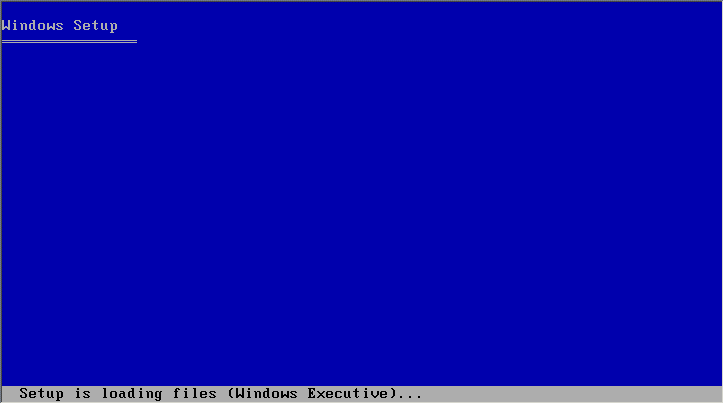
[/img]
Kurulum CD si bazı dosyaları yükledikten sonra karşımıza aşağıdaki ekran gelecek. Bu ekranda sadece ENTER a basacağız, onarım yapmak istiyorsakta sadece ENTER a basacağız R ye basmayacağız.
[img]
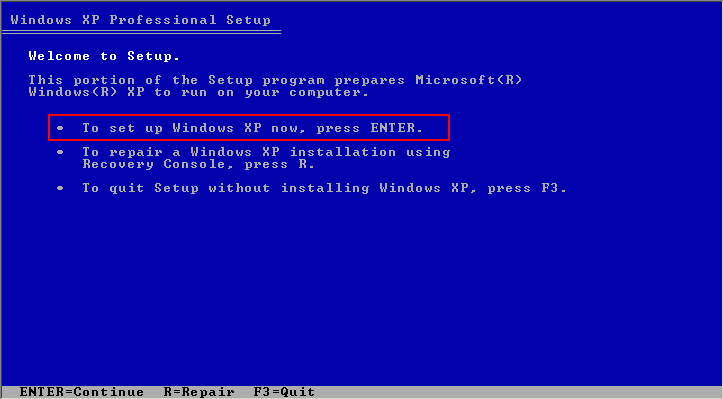
[/img]
Karşımıza Lisans Sözleşmesi gelecek kabul etmek için F8 e basıyoruz.
Lisans anlaşmasını kabul ettikten sonra YENİ BİR XP mi kurmak yada ONARIM(REPAIR) mı yapmak istediğimizi soran bir ekran çıkacak. Yeni bir XP kurmak isteyenler(formatlayıp sıfırdan) ESC tuşuna basarak bu ekranı geçecekler. REPAIR yapmak isteyenler bu ekranda R ye basacaklar ve bilgisayar yeniden başlayacak.
Yeni bir Xp kurmak için ESC ye bastık devam ediyoruz.
Aşağıdaki ekranda bilgisyarınızda bulunan harddiskleri varsa bölümlerini gösteriyor. Benim XP kuracağım bilgisayarda harddisk iki parça olduğu için iki bölüm görülmekte. C bölümünde de Windows yüklü
C nin tamamını sileceğim(FORMAT atmış oluyoruz) Bunun için C seçili iken klavyeden D tuşuna basıyoruz.
Bizden bölümü silmemezi onaylamayı isteyecek ve C nin içinde bütün bilgilerimiz silinmiş olacak. ENTER a basarak devam ediyoruz.
Son onay ekranı L ye basıyoruz
Böylece C ye format atmış olduk. C tamamen silindi. D yide aynı yolu izleyerek silebiliriz. Şu an C diye bir bölümümüz yok artık. Yeni bölüm oluşturmamız gerekecek. Klavyeden C tuşuna basarak yeni bölüm oluşturmaya başlıyoruz.
Yeni bölüm boyutumuzu soran aşağıdaki ekran geliyor karşımıza
Elimizde Ham bir bölüm var artık, ham ın anlamı biçimlendirme yapılmamış oluyor ve biz buraya XP yi kurmak için C olan bölüm seçili iken ENTER a basıyoruz.
[img]
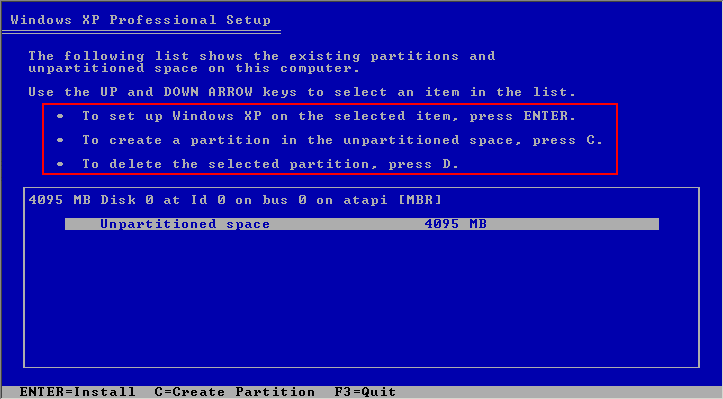
[/img]
Bu ekranda ise hangi dosya sisteminin kullanılacağını soruyor
[img]
 https://i.servimg.com/u/f85/13/85/49/14/74oi10.gif"
https://i.servimg.com/u/f85/13/85/49/14/74oi10.gif" border="0" alt=""/>[/img]
siz siz olun normal ntfs yi işaretleyin.Eğer varolan bir disk bölümünü seçip bu ekrana gelmişseniz
tekrar formatlamadan o bölümü kullanma seçeneğinizde olacaktır. Böylece o bölümdeki
bilgiler de korunmuş olur.
Bizim ise şimdi iki seçeneğimiz var: FAT veya NTFS.
(ntfs tavsiyemdir.)
şimdi diske format çekiyoruz
CD den önyükleme yapmak için bir tuşa basın yazısı geldiğinde hiçbir tuşa basmayın çünkü önyükleme yaptık kuruluma geçiyoruz.
[img]

[/img]
ve sistem bu ekrandan sonra tekrar açılacak.Bu adımlarda biz hiçbirşeye elimizi sürmüyoruz,
açılışta herhengi bir tuşa basın denilecek ama siz inanmayın ve basmayın sakın.bekleyin.
[img]

[/img]
Bu adımda biz hiçbirşeye elimizi sürmüyoruz
[img]
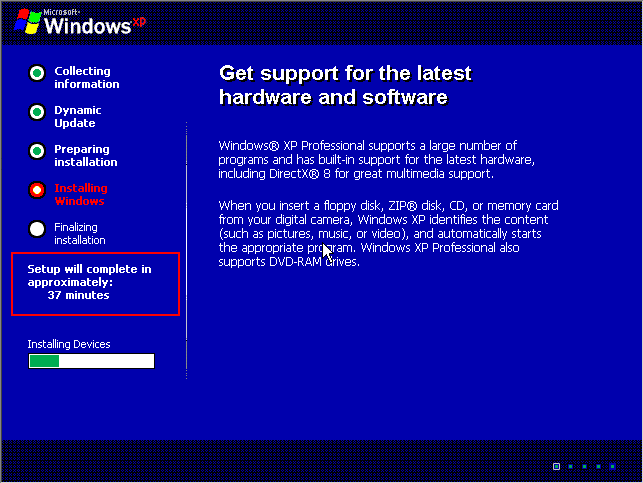
[/img]
Şimdi karşımıza önemli bir adım geldi. Eğer Türkçe dışında bir versiyonu yüklüyorsanız(muhtemelen English olanı..) bu ekranda hem Customize düğmesine tıklayarak Türkiye'yi seçmemiz lazım, hem de Details ile Türkçe klavyeyi seçmemiz gerekiyor.
[img]
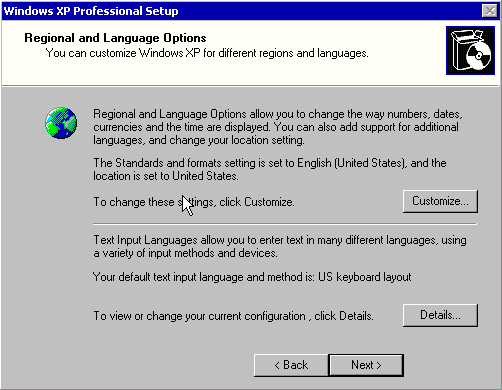
[/img]
İsminizi ve eğer bir kurumda yükleme yapıyorsanız kurum ismini yazın
[img]
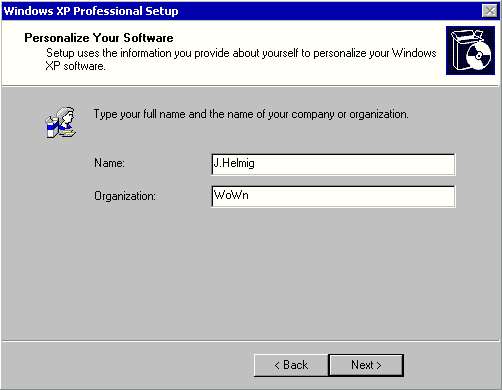
[/img]
Buraya windowsun şifresini giriyoruz windows cdsinin üstünde veya kasanın üstünde , yanınada yapıştırılmış olabilir.
[img]
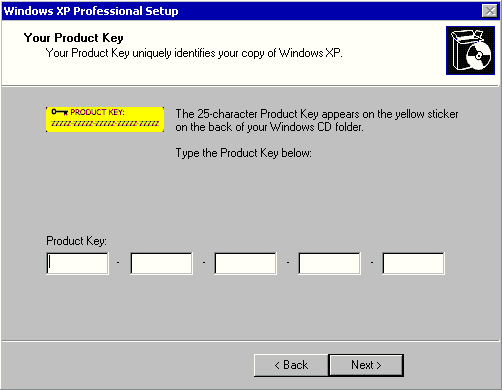
[/img]
Ağda da görünecek ve ağ üzerinde her bilgisayarda farklı olması gereken Computer name değerini girin.
Administrator kullanıcısının şifresini girin, Confirm password karşısına aynı şifreyi tekrar girin
[img]

[/img]
Administrator şifresini boş bırakabilirsiniz ama eğer bir şifre girerseniz bu şifreyi kesinlikle unutmayın, yoksa makinayı açamazsınız.
Date and Time Settings
Tarih ve saati kontrol edin, gerekiyorsa düzeltin. Time Zone alanında Türkiyenin GMT +2 olan saat dilimini seçin (Athens, İstanbul...gibi bir ismi var)
Eğer bilgisayarda takılı bir ağ kartı varsa, kurulum işlemi sırasında tespit edilecektir. Bu durumda size altta olduğu gibi Typical settings ile, yani varsayılan ayarlarla birşey sormadan kurulmasını veya Custom settings ile bazı ayarlar yaptırmasını(mesela IP adresini girmek gibi) seçtirecektir. Biz Typical settings'i seçiyoruz, zaten kurulduktan sonra istediğimiz gibi gidip bu ayarları değiştirebiliriz
[img]
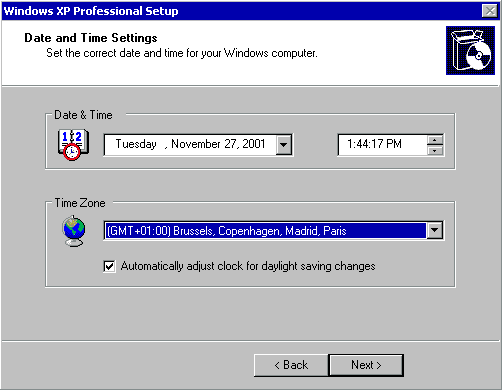
[/img]
Finalizing installation adımı ile kurulum işlemi devam ediyor
[img]

[/img]
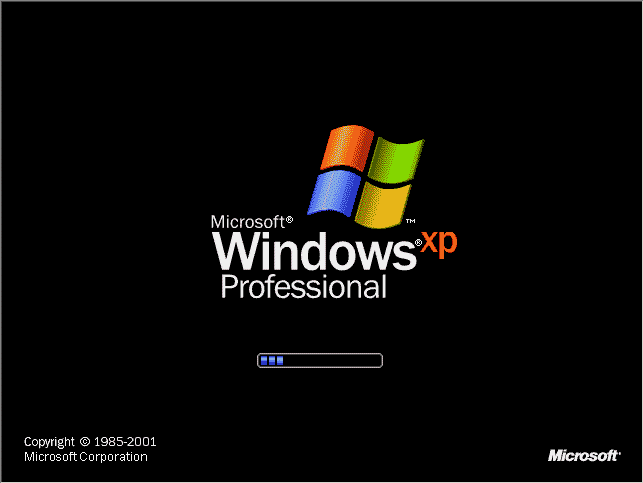 Hayırlı olsun.güle güle kullanın
Hayırlı olsun.güle güle kullanın